Wenn wir mit E-Mails arbeiten, sammeln wir wahrscheinlich eine Reihe von täglichen Nachrichten, die in unserem Posteingang ankommen. Es ist interessant, dass wir wissen, wie wir unsere E-Mails bestellen und diejenigen markieren, die uns interessieren, um eine klare Vision zu haben und keine wichtigen Nachrichten zu vergessen.
Die Filter in Google Mail sind eine hervorragende Möglichkeit , ähnliche E-Mails zu verwalten , die wir normalerweise immer auf die gleiche Weise behandeln. Wenn wir beispielsweise die Nachrichten unseres Vorgesetzten immer so kennzeichnen, dass sie in unserem Posteingang auffallen, können wir einen Filter anwenden, um die Kennzeichnung automatisch anzuwenden.
Filter können eine Reihe von verschiedenen Aktionen auf eingehende Nachrichten anwenden, basierend auf einer beliebigen Kombination von Kriterien, die wir möchten. Und das Beste ist, sie sind sehr einfach zu erstellen. Sehen wir uns die Schritte an, um dies zu erreichen.
Als Erstes müssen wir auf unser Google Mail-Konto zugreifen. Hier müssen wir festlegen, auf welche E-Mails wir den Filter anwenden möchten. Sobald wir es klar haben, drücken wir den Pfeil neben der Suchschaltfläche oben
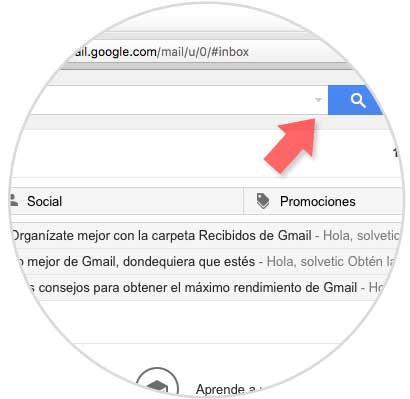
Wir werden sehen, dass eine neue Schnittstelle bereitgestellt wird. Hier können wir die Kriterien definieren, nach denen wir den Filter erstellen. In diesem Tutorial filtern wir alles, was aus Google Mail stammt . Dazu platzieren wir im Feld Von den Namen der Seite und lassen den Rest leer. Wir können sogar feststellen, ob es Anhänge enthält, wie viel es wiegt und sogar nach einem bestimmten Datumsbereich filtern.
Nachdem wir unsere Kriterien definiert haben, klicken wir auf den Link am Ende mit dem Namen “Filter mit diesen Suchkriterien erstellen” und suchen nach allen Nachrichten, die diesen Kriterien entsprechen.
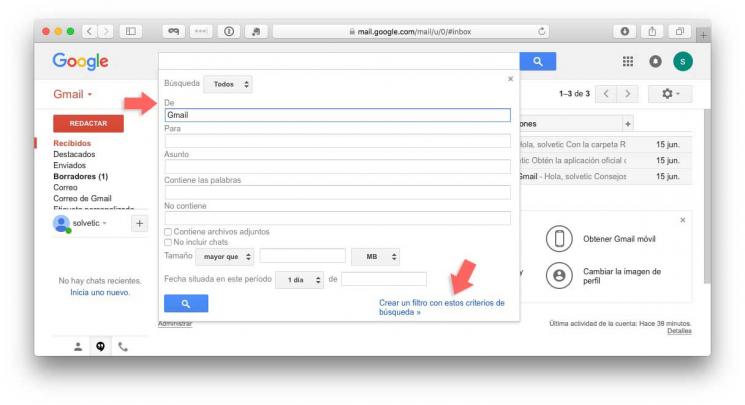
Zusätzlich zum Durchsuchen der entsprechenden Nachrichten zeigt die Anwendung einen neuen Dialog an, in dem wir eine Aktion entsprechend dem verwendeten Filter auswählen können. 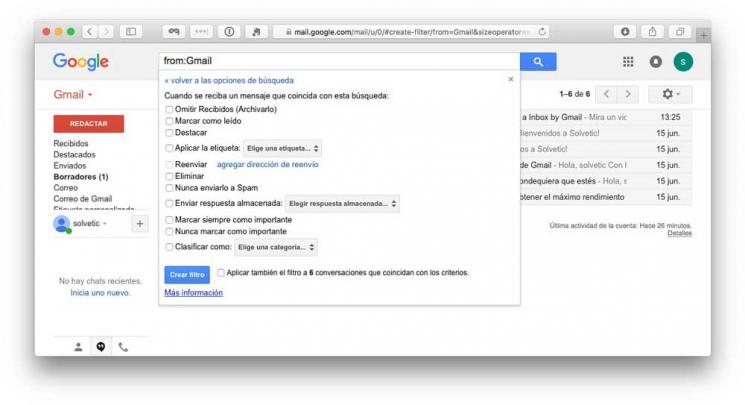
Denken Sie daran, dass wir mehr als eine Aktion für unseren Filter auswählen können. Dann wählen wir die Option Übernehmen und wählen die entsprechende Bezeichnung aus:
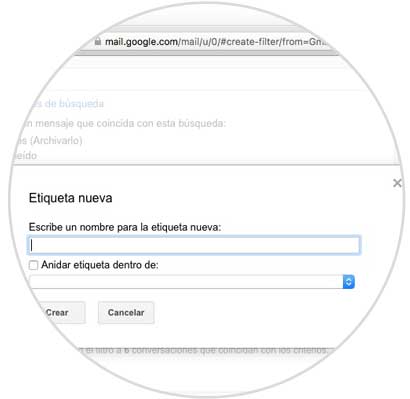
Klicken Sie auf die Dialogfelder Filter anwenden, die den Kriterien entsprechen, und klicken Sie anschließend auf Filter erstellen.
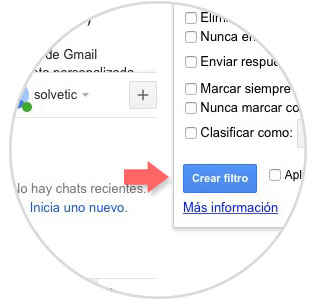
Wir werden sehen, wie unsere Nachrichten automatisch beschriftet werden:

Wenn wir den Filter ändern oder einfach löschen möchten, weil er nicht mehr unseren Anforderungen entspricht, müssen wir nur zu den Google Mail-Einstellungen und dort zur Registerkarte Filter gehen, wo wir die oben genannten Aktionen ausführen können: 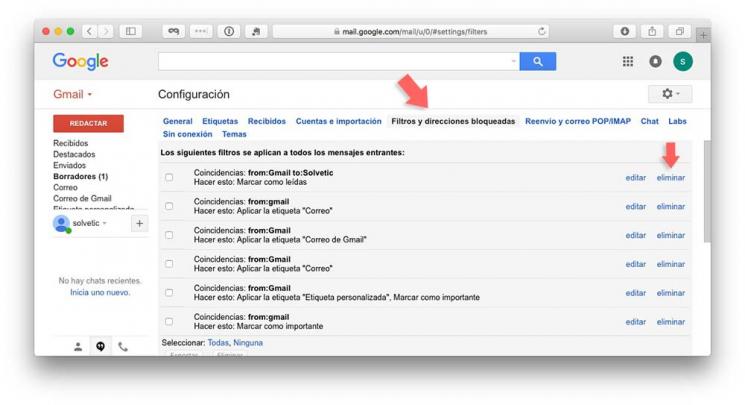
Wir haben gerade gesehen, wie Filter in Google Mail erstellt werden. Auf diese Weise können Sie verschiedene Aktionen auf die E-Mails in Ihrem Google Mail-Konto anwenden, sodass Sie alle Ihre Nachrichten schnell und mühelos sortieren und eine umfassende und klare Sicht auf die E-Mails haben, die Sie erhalten.
Um auf dem Laufenden zu bleiben, sollten Sie unseren YouTube-Kanal abonnieren. ABONNIEREN